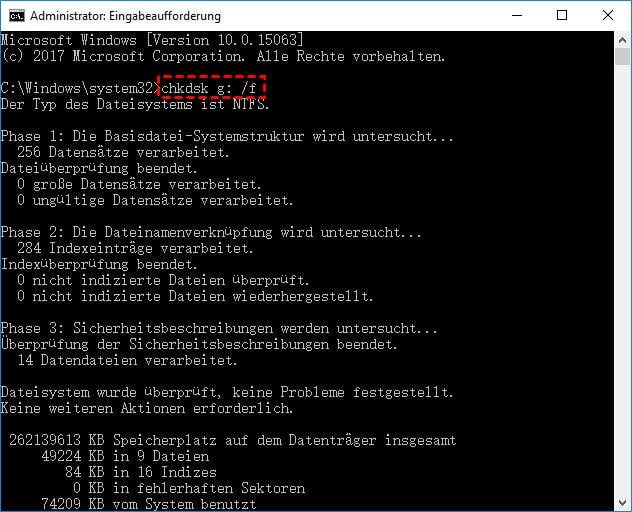Problembehebung: USB-Stick plötzlich leer
Wenn Ihr USB-Stick plötzlich leer erscheint, sind Ihre Daten nicht unbedingt verloren. Entdecken Sie bewährte Methoden und nutzen Sie PartitionAssistant Recovery zur Rettung!
„Ich habe 8Gb USB-Stick, der fast voll ist. (7,17 GB Belegt). Da drinne waren ein paar Ordner und der Ordner, der eigentlich den GRÖßTEN Inhalt hat... ist einfach leer also hab ich den Gelöscht aber mein USB-Stick ist immer noch voll. In den anderen Ordnern sind nur Schuldaten (Word Dateien und PowerPoint usw.) also nichts Großes. Jetzt wird eben noch angezeigt, dass mein USB-Stick voll ist, aber da ist fast nichts drauf? Meine Frage: Wo finde ich die unsichtbaren Dateien? Kann ich die noch retten?“
Warum wird ein USB-Stick plötzlich leer?
Bevor wir zur Datenrettung übergehen, sollten wir verstehen, warum ein USB-Stick Ordner plötzlich als leer angezeigt wird. Die häufigsten Ursachen sind:
- Dateisystemfehler: Der USB-Stick könnte beschädigt oder mit einem nicht unterstützten Dateisystem formatiert sein.
- Versteckte Dateien: Manchmal werden Dateien aus unbekannten Gründen als „versteckt“ markiert und sind nicht sichtbar.
- Virus- oder Malware-Angriffe: Schadsoftware kann Dateien auf dem USB-Stick ausblenden oder löschen.
- Fehlerhafte Entfernung des Sticks: Wenn der USB-Stick während des Schreibvorgangs entfernt wird, kann dies zu Datenverlust führen.
- Defekte Hardware: Physische Schäden am Stick können ebenfalls zum plötzlichen Verschwinden von Daten führen.
4 Lösungen: So beheben Sie das Problem „USB-Stick plötzlich leer“
Hier sind einige Methoden, mit denen Sie versuchen können, Ihre Daten wieder sichtbar zu machen oder wiederherzustellen:
Methode 1: Den USB-Stick mit dem Datei-Explorer überprüfen
1. Öffnen Sie den Datei-Explorer und navigieren Sie zum USB-Stick.
2. Prüfen Sie im Eigenschaften-Menü, ob Speicherplatz belegt ist – das könnte bedeuten, dass die Dateien noch vorhanden sind.
3. Versuchen Sie, versteckte Dateien sichtbar zu machen: Drücken Sie „Windows + E“, um den „Datei-Explorer“ zu öffnen.
4. Gehen Sie auf „Ansicht > Optionen“.
5. Wählen Sie „Ausgeblendete Dateien, Ordner und Laufwerke anzeigen“ und bestätigen Sie mit „OK“.
Methode 2: CHKDSK-Befehl zur Reparatur des USB-Sticks verwenden
Falls der Stick einen Dateisystemfehler hat, kann Windows ihn möglicherweise reparieren:
1. Öffnen Sie die Eingabeaufforderung (Windows-Taste + R, dann „cmd“ eingeben und Enter drücken).
2. Geben Sie den folgenden Befehl ein und bestätigen Sie mit Enter:
chkdsk g: /f
(Ersetzen Sie „g“ mit dem Laufwerksbuchstaben Ihres USB-Sticks.)
3. Warten Sie, bis Windows Fehler erkennt und repariert.
Methode 3: Antivirus-Scan durchführen
Falls eine Malware Ihre Dateien ausgeblendet hat, kann ein Virenscanner sie möglicherweise wieder sichtbar machen:
1. Nutzen Sie einen aktuellen Antiviren-Scanner und führen Sie einen vollständigen Scan des USB-Sticks durch.
2. Falls verdächtige Dateien gefunden wurden, entfernen Sie diese sicher und prüfen Sie danach erneut den USB-Stick.
Methode 4: Den USB-Stick mit der Datenträgerverwaltung prüfen
Manchmal kann ein USB-Stick als RAW formatiert sein oder gar keinen Laufwerksbuchstaben besitzen:
1. Öffnen Sie Datenträgerverwaltung (Windows-Taste + R, dann „diskmgmt.msc“ eingeben).
2. Prüfen Sie, ob der USB-Stick dort erkannt wird. Falls der USB-Stick als RAW angezeigt wird, müssen Sie ihn formatieren (Achtung: Daten gehen verloren!).
Falls diese Methoden nicht helfen, benötigen Sie eine professionelle Datenrettungssoftware.
USB-Stick Daten wiederherstellen mit PartitionAssistant Recovery
Wenn das Formatieren des USB-Sticks die einzige Methode ist, die für Sie in Frage kommt, dann müssen Sie alle Ihre Daten verloren haben. Daher wird empfohlen, das PartitionAssistant Recovery Tool zu verwenden, um alle Daten von dem defekten USB-Laufwerk wiederherzustellen. Der PartitionAssistant Recovery bietet eine benutzerfreundliche Lösung zur Wiederherstellung von Daten von USB-Sticks – auch wenn diese plötzlich leer erscheinen.
✔ Hohe Wiederherstellungsrate – Auch nach Formatierung oder Virenbefall.
✔ Unterstützt alle Dateiformate – Ideal für Fotos, Dokumente, Videos usw.
✔ Einfache Bedienung – Keine technischen Vorkenntnisse erforderlich.
✔ Kompatibel mit allen Dateisystemen – NTFS, FAT32, exFAT, RAW usw.
So stellen Sie verlorene USB-Stick-Daten mit PartitionAssistant Recovery wieder her:
Schritt 1. Schließen Sie den USB-Stick an Ihren Computer an und stellen Sie sicher, dass er erkannt wird. Sobald die Verbindung hergestellt ist, starten Sie das Dienstprogramm PartitionAssistant Recovery auf Ihrem Computer.
Schritt 2. Wählen Sie die Zielpartition aus, auf der sich die verlorenen Dateien zuvor befanden, klicken Sie auf Scannen.
Schritt 3. Das Wiederherstellungstool beginnt dann mit dem Scannen und Durchsuchen. Es führt zuerst den „Schnellscan“ aus, um Ihre gelöschten Daten schnell zu finden, und dann „Tiefenscan“, um nach anderen verlorenen Daten zu suchen.
Schritt 4. Sobald der Scan abgeschlossen ist, werden alle gelöschten Dateien, Papierkörbe und andere fehlende Dateien angezeigt. Wählen Sie die Datei aus, die Sie wiederherstellen möchten, und klicken Sie auf Wiederherstellen.
Schritt 5. Wählen Sie dann einen Ordnerpfad, um Ihre wiederhergestellten Dateien zu speichern.
Dank dieser einfachen Schritte können Sie Ihre wertvollen Dateien schnell und zuverlässig retten.
Fazit: USB-Stick-Datenverlust ist nicht das Ende!
Ein plötzlich leerer USB-Stick kann ein beängstigendes Problem sein, doch in vielen Fällen lassen sich die Daten mit einfachen Methoden oder speziellen Recovery-Tools wiederherstellen. Falls einfache Lösungen nicht helfen, bietet der PartitionAssistant Recovery eine professionelle Möglichkeit, verlorene Daten zuverlässig zurückzuholen.
FAQs zum Thema „USB-Stick plötzlich leer“
1. Warum ist mein USB-Stick leer?
In USB-Stick kann plötzlich leer erscheinen, wenn das Dateisystem beschädigt ist, die Dateien versteckt wurden oder ein Virus die Daten unzugänglich macht. Eine Datenrettungssoftware wie PartitionAssistant Recovery kann helfen, die verlorenen Daten wiederherzustellen.
2. Kann man einen defekten USB-Stick retten?
Ja, wenn der Defekt auf ein fehlerhaftes Dateisystem oder gelöschte Daten zurückzuführen ist, kann eine Reparatur mit AOMEI Partition Assistant oder eine Datenwiederherstellung mit PartitionAssistant Recovery möglich sein. Bei physischem Schaden bleibt oft nur der Austausch.
3. Kann ein USB-Stick einfach so kaputtgehen?
Ja, USB-Sticks können durch unsachgemäßes Entfernen, Stromausfälle, starke Beanspruchung oder Materialermüdung plötzlich ausfallen. Hochwertige Modelle und vorsichtiger Umgang können die Lebensdauer verlängern.
4. Können Daten auf einem USB-Stick verloren gehen?
Ja, Daten können durch versehentliches Löschen, Formatierung, Viren oder Dateisystemfehler verloren gehen. Mit Datenrettungssoftware wie PartitionAssistant Recovery lassen sich viele verlorene Dateien wiederherstellen.